Microsoft は、Windows 11 用の独自の CCleaner のような PC オプティマイザに取り組んでいます
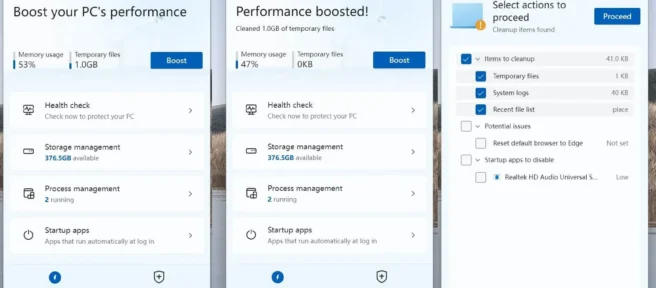
Windows は、すべてのアプリケーションのレジストリ エントリとフォルダを自動的に消去しないため、ソフトウェアをうまく処理できません。残りのアンインストールされたアプリ ファイルはシステム全体に散らばっており、最終的に PC の動作が遅くなる可能性があると考えられています。その結果、CCleaner のような PC オプティマイザ アプリはユーザーの間で人気があります。
コンピュータが目詰まりして遅く感じる傾向がある場合、ユーザーは PC オプティマイザ、レジストリ オプティマイザ、またはクリーニング アプリケーションをダウンロードしてインストールします。しかし、これは驚くべきことではありません。システムの高速化とは、システムを徹底的にクリーニングし、過去のプログラムの残骸を取り除くことを意味すると広く信じられています。
雑然とした PC を高速化するためのツールはいくつかありますが、Microsoft もこの列車に参加することを計画しているようです。過去数年間、Microsoft は、すべてを OS 自体に結び付けるのではなく、Microsoft Store を通じて更新プログラムをプッシュすることで、Windows を高速化し、ネイティブ アプリを小さくしようとしてきました。
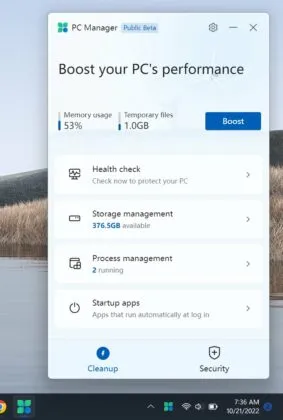
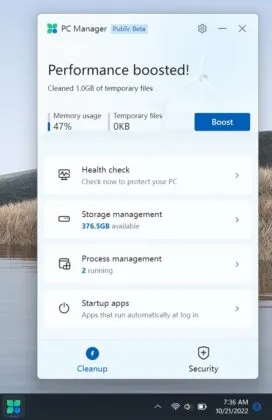
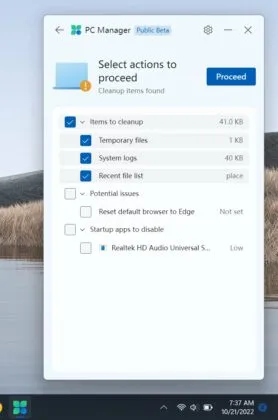
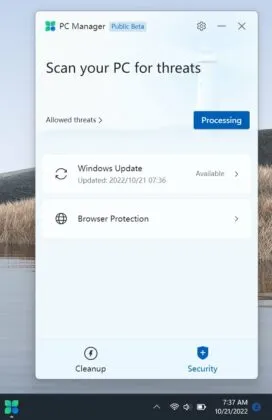
この面での最新のイニシアチブは PC Manager です。Microsoft の CCleaner に似た「PC Manager」のパブリック ベータ版が Microsoft Store に登場しました。
上のスクリーンショットでわかるように、Microsoft PC Manager は、一時ファイルをクリーンアップし、スタートアップ アプリケーションを管理するための新しい方法です。また、既定のブラウザーと検索エンジンをそれぞれ Edge と Bing に切り替えるなど、リソースの使用状況を追跡し、Microsoft の推奨事項を表示するのにも役立ちます。
以下は、現在 Microsoft によってテストされている機能の一覧です。
- コンピューターのメンテナンス – ワンクリックでファイルのクリーンアップ、アプリのアンインストールなどを行うことができます。CCleaner のブースト機能を覚えていますか? 考え方は似ていますが、非常に単純で、レジストリをクリーンアップしません。
- スタートアップ アプリケーションの管理 – ワンクリックでスタートアップ アプリケーションを無効にして、パフォーマンスと起動時間を改善します。
- 実行中のプロセスを管理および表示し、タスク マネージャーを使用してアクションを実行します。
- ストレージの管理 – 最近使用したファイル、一時ファイルなど。
- Defender でウイルスをスキャンします。
- Windows Update を使用して更新プログラムを確認します (はい、このアプリは本質的に既存の機能のショートカット ハブです)。
アプリ内の推奨事項セクションでは、Realtek アプリなどの特定のスタートアップ アプリケーションを無効にするように通知し、既定のブラウザーが Chrome または Firefox の場合は Microsoft Edge を推奨します。
アプリの一般公開がいつ開始されるかはわかりません。また、Microsoft Store からしかダウンロードできないため、Windows 11 バージョン 22H2 にはバンドルされないようです。
ソース: Windows 最新



コメントを残す